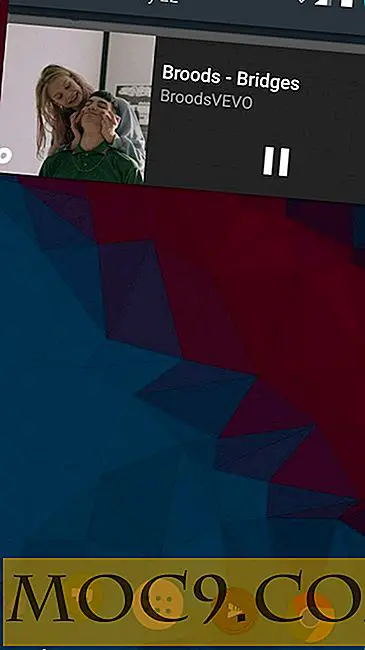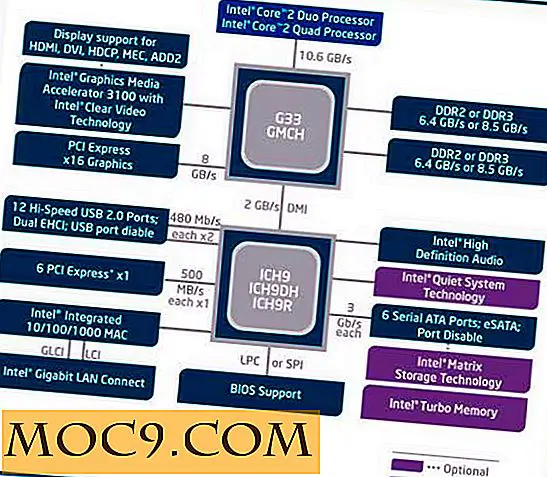Tabbed Browsing Trong Windows Explorer là có thể. Đây là cách bạn có thể lấy nó
Windows explorer là gây phiền nhiễu trong thực tế là nó sẽ mở ra một cửa sổ mới cho mỗi thư mục cá nhân bạn mở. Ví dụ, nếu tôi mở thư mục “Computer” và sau đó tôi vào menu Start và mở thư mục “Documents” của mình, tôi bị mắc kẹt với hai cửa sổ. Cho đến gần đây, vấn đề này là thứ mà chúng tôi phải sống cùng. Duyệt web theo thẻ, thật không may, đã không được triển khai trong Windows 8, mặc dù khái niệm này là một ý tưởng tuyệt vời. Một số bản phân phối Linux đã đi trước Microsoft về vấn đề này, và đã đến lúc chúng ta có các tab riêng của mình. Bạn có thể làm điều này ngay bây giờ với một chương trình gọi là QTTabBar.
QTTabBar là gì?
QTTabBar là một ứng dụng nhỏ (dưới 1 MB trong phiên bản mới nhất tại thời điểm bài viết này được viết) cung cấp cho bạn khả năng mở các tab mới trong Windows Explorer để duyệt máy tính của bạn mà không có gì nhiều hơn một cửa sổ. Nó không chiếm một lượng lớn tài nguyên ngay cả trên các máy tính chậm nhất và chỉ yêu cầu bạn phải cài đặt phiên bản Windows tương thích.
Giao diện QTTabBar trông như thế nào
Chúng ta hãy xem xét giao diện trong Windows 7:

Bây giờ, chúng ta hãy xem nó trông như thế nào trong Windows 8:

Cả hai đều trông khá khó chịu vì những nút đó. Hãy loại bỏ chúng.
Trong Windows 7, bạn có thể nhấp chuột phải lên trên tất cả các tab và bỏ chọn “QTTabBar Standard Buttons.” Điều này sẽ giải quyết được vấn đề của bạn. Trong Windows 8, nhấp vào “Xem” ngay bên dưới thanh tiêu đề và nhấp vào mũi tên xuống bên dưới “Tùy chọn” ở phía bên tay phải. Điều này cho phép bạn bỏ chọn “QTTabBar Standard Buttons” cho cùng một hiệu ứng. Dưới đây là một chút hướng dẫn:

Điều này có hiệu quả lá chỉ là các tab, đó là tất cả các bạn muốn. Có một số lựa chọn tốt đẹp trong thanh nút, nhưng cá nhân tôi chỉ thấy chúng gây phiền nhiễu. Giao diện của bạn bây giờ sẽ kết thúc như sau:

Cách mở tab mới
Để mở một tab mới trong QTTabBar, hãy kéo thư mục bạn muốn mở trong một tab mới vào thanh với tất cả các tab. Một tab mới sẽ mở ra với thư mục.
Cách đóng tab
Để đóng tab, bạn có thể nhấn “Ctrl + W” hoặc nhấp chuột phải vào tab và nhấp “Đóng”. Đảm bảo không nhấp chuột phải vào biểu tượng của tab. Làm điều này thay vào tên của tab.
Số lần hiển thị tổng thể
Tôi rất ngây ngất về QTTabBar, và nó có vẻ như là một ứng dụng rất hứa hẹn. Tôi đặc biệt vui vì nó hoạt động trên Windows 8 vì tôi định di chuyển sang hệ điều hành đó khi nó được phát hành. QTTabBar có nhược điểm của nó, mặc dù. Ví dụ, nó sẽ là tốt đẹp để có thể mở một tab mới với "Ctrl + T" mở ra một thư mục mặc định, giống như cách Chrome và Firefox làm việc. Ngoài ra, tôi muốn cho mỗi thư mục duy nhất tôi mở bên ngoài Windows Explorer để mở trong một cửa sổ đó. Nếu tôi nhấp vào "Tài liệu" từ trình đơn Bắt đầu, ví dụ, nó sẽ vẫn mở trong một cửa sổ mới. Nó được loại gây phiền nhiễu và QTTabBar thậm chí không cung cấp tùy chọn "kéo và thả" cho các thư mục được tìm thấy trong menu Start. Hy vọng rằng, các phiên bản trong tương lai có thể giải quyết những vấn đề này.
Số lần hiển thị?
Hãy nghe những gì bạn nói về QTTabBar. Nếu bạn có bất kỳ đề xuất nào về cấu hình hoặc đánh giá, vui lòng sử dụng phần nhận xét cho mục này.
Bạn có thể tải xuống QTTabBar tại liên kết này.